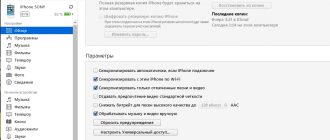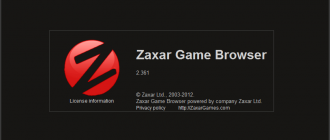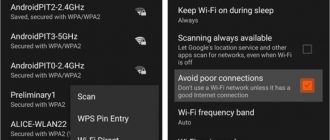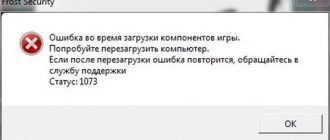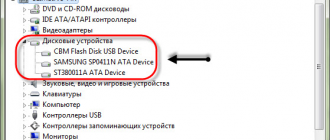Содержание
Обновленный SugarSync 2.0: переработаный и улучшенный
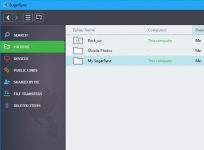
Здравстуйте, уважаемые читатели. Не так давно я писал про интересный и популярный зарубежный сервис синхронизации файлов под названием SugarSync. Он появился относительно давно, и представлял себя как более дешевого и более функционального конкурента Dropbox.
Внимание! Важная новость с начала 2014 года SygarSync становится полностью платным для всех пользователей.
Поэтому нужно или покупать платный пакет или искать замену.
Для себя я решил оставаться на Dropbox, как на наиболее удобном и сбалансированном решении на даный момент, без привязки к какой-либо экосистеме.
Получилось так, что SugarSync пользовались, в основном, более продвинутые пользователи.
Судя по отзывах, данный сервис, хоть и является технически и функционально лучше Dropbox, но не отличается простотой использования, из-за чего у многих пользователей пропадает желание с ним разбираться. Так же было и у меня.
Да, есть 5ГБ бесплатного облачного дискового пространства. Да, можно выбрать для синхронизации любые папки на компьютере. Но все равно не хватало той простоты и легкости, что есть у Dropbox.
И вот, совсем недавно началось тестирование новой, полностью переработанной версии SugarSync, которая получила номер 2.0.
Новая версия стала действительно более понятной и простой в освоении, при этом не потеряв свою функциональность и гибкость.
Поэтому я хочу вам рассказать про нее и показать небольшую инструкцию по использованию данного сервиса.
Есть также специальное приложение SugarSync для Windows 8, можете ознакомиться с ним в этой статье про программы для Windows 8.
Для начала, нужно зарегистрироваться и скачать бесплатно программу SugarSync на компьютер по этой ссылке. Можете посмотреть как пройти регистрацию на этом небольшом видео:
А для тех, кто уже зарегистрирован, нужно перейти в настройки аккаунта и нажать на кнопку TrySugarSync 2.0 Beta. После этого произойдет переключение на новый интерфейс.
Обзор внешнего вида нового SugarSync 2.0
Итак, надеюсь, вы уже скачали программу и зарегистрировались, теперь можно приступить к обзору возможностей приложения для компьютера.
Давайте сначала рассмотрим внешний вид приложения, а затем перейдем к основным его возможностям.
Можно сразу заметить, что отсутствует SugarSync File Manager, вместо него новое и полностью переработанное приложение.
Главное окно имеет три вкладки. Первая – Ваше облачно хранилище, вторая – расшаривание папок, третья – активность. Есть еще кнопка Search, которая дает возможность искать файлы и папки в вашем хранилище.
Информационная панель SugarSync 2
1. На первой вкладке Cloudпоказаны все папки, которые вы когда-либо добавляли или добавите для синхронизации. При щелчке на значке любой папки откроется информационная панель, где доступны такие возможности:
- Open folder – открыть папку в проводнике Windows;
- Syncing to this computer – отключить или включить синхронизацию с текущим компьютером;
- Not Shared – можно сгенерировать ссылку для публичного или персонального расшаривания папки;
- Syncing to – показывает, на каких компьютерах синхронизируется данная папка.
2. Вторая вкладка показывает, какими файлами или папками поделились вы(Sharedbyme), а какими поделились с вами(Sharedwithme).
Это называется расшаривание папок и файлов. Есть еще третья под-вкладка, список контактов. Здесь отображаются те люди с которыми вы чем-то делились, или делились с вами.
На этой вкладке тоже доступна информационная панель, где можно изменить параметры расшаривания и задать разрешения по работе с папкой или файлом.
3. Вкладка Activity. На ней можно увидеть последние действия с файлами и папками, будь то добавление новых файлов или рашаривание существующих.
Как видите, вроде бы ничего сложного, но перевод на русский язык все равно не помешал бы.
Как синхронизировать папки?
Давайте приступим к практическому испытанию возможностей SugarSync.
Сразу после установки приложения для компьютера, и авторизации в нем, на вкладке Cloud у вас появится папка MySugarSync(находится в папке Мои документы).
Это созданная по умолчанию папка, похожая на такую же в Dropbox. Она будет синхронизироваться со всеми устройствами, где установлен SugarSync. Это самый простой способ сразу начать синхронизировать свои файлы и папки.
То есть все что вы закинете в эту папку сначала закачается в облако, а потом и на другие компьютеры. Любые действия над объектами в этой папке(редактирование, копирование, переименование) также синхронизируются между другими устройствами. Таким образом, вы ничего не потеряете, все будет синхронизировано.
Для того, что бы добавить новую папку в SugarSync, нужно просто перетащить ее мышкой на синюю область и отпустить, после чего начнется процесс синхронизации папки. На этом делается основной акцент в новой версии. В более новых версиях данного приложения, синяя область стала серой и переместилась вниз, но это не меняет сути дела.
Добавление папки для синхронизации в SygarSync 2
Существуют еще два способа добавления папок: нажатием на кнопку Select на той же синей области или через Контекстное меню папки\SugarSync\Add folder to SugarSync. Думаю, вы сами с этим разберетесь.
Как поделиться папкой?
папкой или файлом можно больше чем пятью способами (по сути, большинство из нижеуказанных способов подходят и для добавления файлов и папок):
- Если папка уже в облаке. Щелкнуть по ней и перейти в информационную панель, где нажать на кнопку Share;
- Перейти на вторую вкладку Sharing. Теперь нужно перетащить мышкой на синюю область нужную папку или файл с компьютера и отпустить их;
- На этой же синей области нажать на кнопку Select Item, и выбрать файл или папку вручную;
- На вкладке Activity нажать на значок двойного человечка, что появляется возле каждого документа.
- Через контекстное меню любого файла или папки “Контекстное меню папки\SugarSync\Share”
Вот как это выглядит на видео:
Результатом любого их этих действий станет появление специального окна Share, где можно выбрать способ расшаривания. Их всего два.
Первый приватное расшаривание – можно выбрать на какие электронные адреса отправить ссылку для доступа к элементам.
При этом, получатель ссылки должен быть пользователем SugarSync, иначе он не получит доступа к папке.
Если же создать публичную ссылку, то что бы увидеть содержимое папки не нужно регистрироваться в SugarSync. К тому же, если вы отправляете кому-нибудь фото, то получатель увидит что-то похожее на фотогалерею, где можно удобно просмотреть или скачать фото.
Еще одна особенность приложения для ПК
Разработчики создали SugarSync Drive, что напоминает похожее решение от Яндекс Диска.
Это такой виртуальный диск, который появляется в окне Мой компьютер, на всех компьютерах, где установлен SugarSync.
Он дает вам доступ ко всем папкам и файлам, которые вы когда либо загружали в облако с любого устройства.
SugarSync 2 Drive
Вы можете только открывать из него файлы и редактировать их. Загружать в него новые нельзя, можно только через программу. Некоторых файлов из диска может вообще не быть на вашем компьютере, но их все равно можно редактировать.
В таком случае файлы будут скачиваться в фоновом режиме, а после их редактирования, будут опять выгружены на сервер.
При наличии быстрого интернета становится почти не заметным, где находятся ваши документы — у вас на компьютере или в облаке.
Давайте еще взглянем на контекстное меню SugarSync:
Приложение для ПК показывает в трее статус синхронизации, а в его контекстном меню можно посмотреть объем свободного облачного пространства, статус загрузки файлов, перейти на официальный сайт SugarSync. Больше особо нечего добавить про приложение для ПК, давайте перейдем к рассмотрению веб-интерфейса.
Обзор веб-версии SugarSync 2.0
Попасть на сайт SugarSync можно нажав на значок SugarSync в трее и выбрав пункт Launch SugarSync Website или введя в браузере адрес sugarsync.com
Попав на сайт, вы обнаружите, что веб-версия почти ничем не отличается от приложения для компьютера. Поэтому я не буду снова описывать то же самое. Давайте лучше посмотрим на отличия между ними, которых не очень много.
Онлайн версия SugarSync 2
Во-первых, здесь есть менеджер файлов, с помощью которого можно совершать привычные операции с файлами и папками, такие как: загрузка, скачивание, расшаривание, копирование, перемещение, переименование и удаление.
Операции над файлами в SugarSync 2
Во-вторых, информационная панель теперь всегда выводится справа, и предоставляет такие же возможности, как версия для ПК.
Справа вверху будет отображаться имя вашего аккаунта, нажатие на которое покажет объем свободного места, корзину и другие элементы.
Тут же находится пункт «My account», где можно поменять настройки вашего профиля, такие как ваш тарифный план, уведомления на электронную почту, и другие настройки.
Здесь можно ничего не менять, вряд ли они вам понадобятся в ближайшее время.
Вот вы познакомились с веб-версией, и как видите, все довольно просто и понятно. Главное не боятся пробовать, ничего страшного не произойдет.
Реферальная программа в SugarSync
SugarSync имеет очень мощную реферальную программу.
Приглашать людей нужно по специальной ссылке, которую можно отправлять друзьям по электронной почте или через соц. сети. Получить эту ссылку можно кликнув здесь.
Если человек зарегистрируется в SugarSync из расшаренной папки, то вы также само получите реферальный бонус.
Приглашая других людей, вы можете накопить дополнительно 32 Гбайт облачного хранилища к стандартному объему, если приглашенный человек выберет бесплатный тариф.
Если же человек выберет платный тариф, то вам обоим дадут по 10 Гбайт и снимут лимит на увеличение объема облачного диска, если человеком будет оформлена платная подписка.
Таким образом, если приглашенные люди будут оформлять платную подписку, то объем вашего облачного хранилица будет постоянно увеличиваться.
Если вам нужно проверить, зарегистрировались ваши друзья или нет, то можно перейти по этой ссылке и посмотреть статус.
Выводы
Мое знакомство с первой версией SugarSync закончилось очень быстро, она мне показалось запутаной и непонятной.
Со второй версией я, наверное, не буду прощаться, так как проделана огромная работа по оптимизации сервиса. Теперь все значительно понятнее и проще при сохранении тех же преимуществ и возможностей.
Поэтому обязательно воспользуйтесь данным сервисом и сделайте свои выводы насчет него.
P. S. Если данная статья была полезна для вас, упомяните ее пожалуйста в соц. сетях.
Источник: http://road4me.com/file_syncronization/obnovlenny-j-sugarsync-2-0-improve/
Облако SugarSync — что это такое? Регистрация на SugarSync.com и обзор сервиса
Две последние статьи на данном сайте посвящены облачным технологиям в хранении данных. Можно почитать:
Ну и раз уж опять затронул я эту тему, то нельзя не рассказать про замечательное облако SugarSync, которое будет особо полезно для инфобизнесменов, подкастеров, любителей выкладывать видео- и аудиоролики на сайте и т.д и т.п. Да и вообще оно довольно «прогрессивно» и пользуюсь им уже более года.
Пример использования этого облака на web-ru.net — ссылка на скачивание всех моих видео, к примеру, в рубрике SEO-аудиты.
Не знаю, как переводится название данного облака, но, очевидно, что-то вроде «сахар синхронизации» или «сахарная синхронизация». Сейчас опишу этот сервис подробнее.
Что такое SugarSync?
Да в общем-то это обычный облачный сервис, позволяющий хранить данные и синхронизировать их с вашими устройствами (компьютером, телефоном..). Делает он всё примерно то же, что и остальные «облака», например, облачный сервис от Гугл.
Правда, в некоторых случаях он особо удобен. Потому-то я им и пользуюсь. Посмотрите небольшое видео с презентацией этого сервиса. Оно хоть и на английском, но являет собой пример хорошего маркетингового видео (с элементами вирусной рекламы).
Сколько есть места и сколько стоит SugarSync?
Тарифы и количество предоставляемого свободного места можно посмотреть здесь (Plans and Pricing). Как видно, сразу предлагается взять платный аккаунт (30 дней будет бесплатно):
Тарифы и свободное место (кликабельно)
но можно взять и бесплатный — ссылочка внизу (на картинке обведено рамкой). Бесплатный аккаунт даёт 5 Гб свободного места, которое можно увеличить до 32 Гб — довольно щедро.
Регистрация на SugarSync
Здесь всё просто — заходим по указанному выше адресу и выбираем необходимый тариф. Но если хочется бесплатный аккаунт, то заходим по ссылке, выделенной рамочкой на картинке выше — и получите 5 Гб.
А можно получить 5 ГБ + 500 Мб: для этого следует зарегистрировать аккаунт по чьей-нибудь специальной ссылке, все эти ссылки находятся на странице при скачивании чего-либо с данного облака:
+500 Мб после регистрации
Например, моя ссылка выглядит так: https://www.sugarsync.com/referral?rf=c2cc5dykd7ykc&sn=pfdp.
Далее — обычный процесс регистрации — вводим Email, пароль и нажимаем «Create my account»:
Создание аккаунта и регистрация на SygarSync
Что будет дальше — уже не помню, т.к. регистрировался там более года назад. Но в любом случае, всё там просто и в конце концов вы окажетесь в веб-интерфейсе данного облака.
Обзор веб-интерфейса SugarSync
Всё здесь довольно лаконично и понятно. Сейчас я рассматриваю только веб-интерфейс (а не приложение), и чтобы с его помощью что-то загрузить на облако или создать папки, нужно кликнуть «Magic Briefcase» в меню слева:
SygarSync — Magic Briefcase
Названия остальных пунктов меню говорят сами за себя:
- Shared Folders — те папки, доступ к которым вы предоставили другим пользователям (через Email или контакты внутри сервиса SugarSync.com)
- Public Files — все файлы, имеющие публичные ссылки, во многом аналогично личным-публичным файлам в Яндекс.Диске
- Web Archive — здесь хранится всё то, что не синхронизируется с вашим устройством, т.е. то, что вы желаете оставить только на сервере и не копировать себе на ПК/телефон
- Mobile Photos — фото, созданные специальным приложением для мобильных устройств — телефоны, смартфоны..
- Contacts — это список ваших контактов на данном сервисе.
- Deleted Files — сюда помещаются файлы, которые были удалены — на всякий случай, вдруг вы решите их потом восстановить (всё как в Корзине Windows или на Диске от Яндекса).
Также, сверху есть такое меню:
Верхнее меню веб-интерфейса в SygarSync
- Files — основное меню аккаунта
- Photos — сюда сервис помещает все загруженные вами картинки, удобно сортирует их по папкам и предоставляет прочие радости
- Getting Started — раздел для новичков, показывает, как можно увеличить свободное место
- Recent — в этом разделе показываются ваши файлы, которые недавно были изменены.
Перейдя в Magic Briefcase уже можно загружать файлы и делать там другие дела:
Создание папок, загрузка файлов, шаринг в SugarSync
Например, нажав «New Folder» можно создать новую папку (относительно исходной), назвать её как-нибудь, и в неё загрузить файл.
Делается это несложно, но чтобы не валить всё в одну кучу — расскажу об этом в следующих статьях. А также об использовании приложения SugarSync, синхронизации с ПК и увеличении объёма:
Ещё данный сервис нравится мне тем, что на странице загрузки любого файла справа налево пролетает облако А также тем, что, в отличие от того же Яндекс.Диска, при смене «публичности» файла ссылка на него остаётся постоянной.
Ну и что также очень полезно — на странице загрузки файла имеются кнопки социальных сетей:
, + прямая ссылка на файл
— поэтому кто-то может поделиться ссылкой на загрузку файла. Таким образом SugarSync даёт возможность получить дополнительный и вполне качественный трафик, если файл действительно ценный.
(2 5,00 из 5)
Loading…
- Заработок на Target…зовать до 4-х аккаунтов в одной социальной сети, при условии, что они
- Как задать срезы для объявлений РСЯ и зачем это нужно?Эта небольшая статья посвящается любителям контекстной сети Яндекса — РСЯ. В…
- Как узнать цену клика по рекламе РСЯ до создания сайта или её размещения?…ть, как они будут прокликиваться (наверное, хуже тизеров от MarketGid про увеличение
- Накрутка поведенческих факторов. СпособыСразу хочу предупредить, что я против какой-либо «накрутки» в…
- Ответы на вопросы по раскрутке сайтов. Часть IДанной статьёй начинаю периодические ответы на вопросы читателей, подп…
Источник: https://web-ru.net/internet/oblako-sugarsync-chto-eto-takoe-obzor-servisa-i-pravilnaya-registraciya-na-sugarsync-com.html